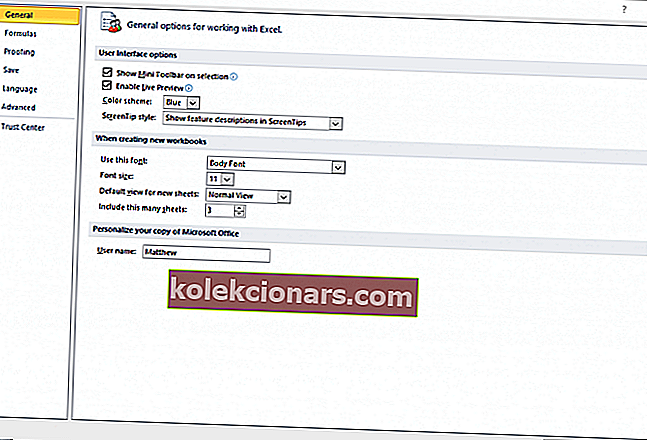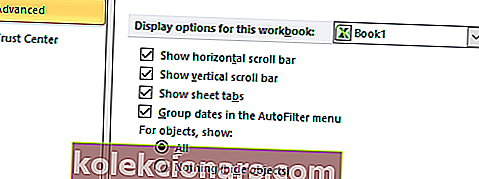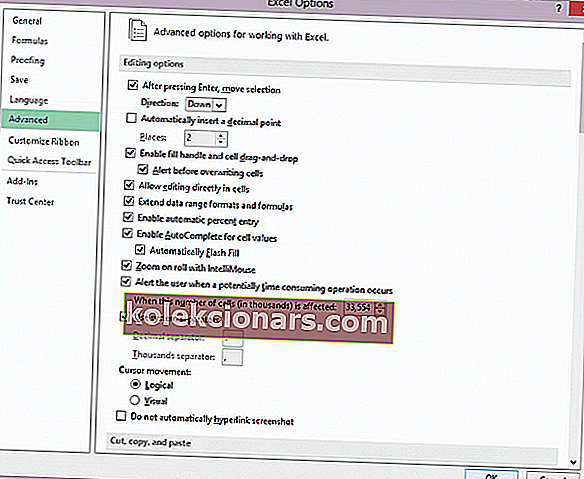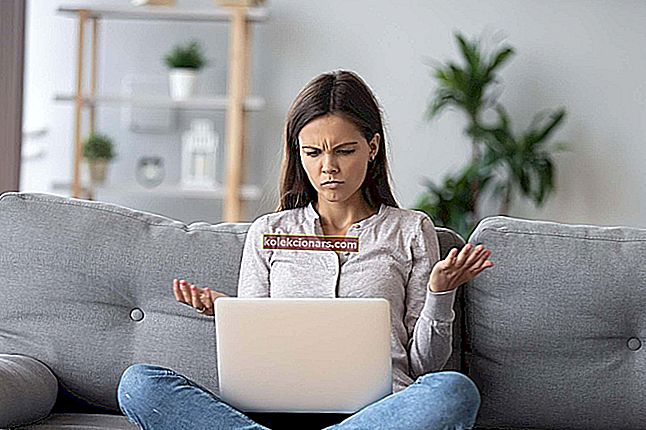Kai kurie „Excel“ vartotojai paskelbė programinės įrangos forumus klausdami, kaip jie gali pataisyti „Excel“ failus, kurie nesisuka. Tie vartotojai negali slinkti žemyn skaičiuoklėse slinkties juosta ar pelės ratukais.
Čia yra keli galimi „Excel“ slinkimo problemų pataisymai, dėl kurių jūs negalite slinkti skaičiuoklėmis, kaip paprastai tikėjotės.
Kaip pataisyti „Excel“ failą, kuris neslinko?
1. Pasirinkite parinktis Atšaldyti langus
- Daugeliu atvejų vartotojai negali slinkti „Excel“ skaičiuoklių žemyn, nes jose yra užšaldyti langai. Norėdami atšaukti „Excel“ langų atšaukimą, pasirinkite skirtuką Rodinys.
- Spustelėkite mygtuką Užšaldyti plokštes .
- Tada pasirinkite parinktį Atšaldyti langus . Po to pabandykite slinkti skaičiuoklę žemyn.

2. Atkurkite trūkstamas slinkties juostas
- Jei „Excel“ lange trūksta slinkties juostų, greičiausiai nėra pasirinktos slinkties juostos parinktys.
- Pasirinkite „Excel“ skirtuką Failas.
- Spustelėkite Parinktys, kad atidarytumėte langą paveikslėlyje, esančiame žemiau.
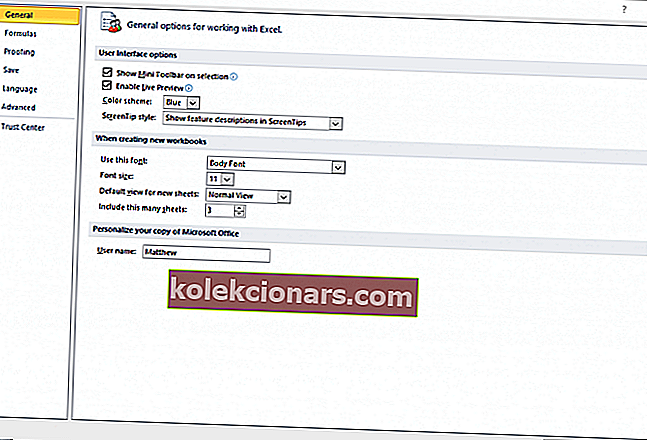
- Tame lange spustelėkite skirtuką Išplėstinė.
- Tada pažymėkite žymės langelį Rodyti vertikalią slinkties juostą .
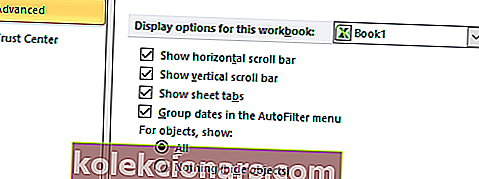
- Pasirinkite parinktį Rodyti horizontalią slinkties juostą, jei „Excel“ nerodo tos slinkties juostos.
- Norėdami išeiti, spustelėkite mygtuką Gerai .
3. Ar klavišas „Shift“ užstrigęs?
Negalite slinkti langų žemyn paspaudę klavišą „Shift“. Taigi, galbūt verta patikrinti, ar klavišas „Shift“ yra kaip nors įstrigęs. Jei taip, tikriausiai negalėsite slinkti žemyn kitoje programinėje įrangoje kartu su „Excel“.
Geriausias būdas užstrigti užstrigusiems klavišams - išvalyti klaviatūrą purtant ją aukštyn kojomis ir pučiant klavišus suslėgto oro dulkių valymo priemonėmis.

4. Panaikinkite „Zoom on roll“ su „IntelliMouse“ parinktį
- Jei „Microsoft IntelliMouse“ ratukas priartina skaičiuoklę, o ne slenka žemyn, tikriausiai turite atšaukti parinktį „Padidinti rodinį su„ IntelliMouse “. „Excel“ pasirinkite skirtuką Failas.
- „ Excel“ kairėje spustelėkite Parinktys .
- Atsidariusiame lange pasirinkite skirtuką Išplėstinė.
- Panaikinkite žymimąjį langelį „ Zoom on roll with IntelliMouse“ .
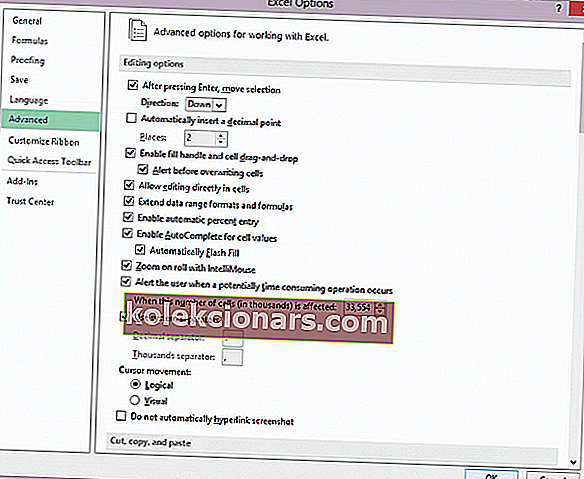
- Paspauskite mygtuką Gerai .
Taigi, tai yra geriausios rezoliucijos, kaip pataisyti „Excel“ skaičiuoklės slinkimą. Atminkite, kad alternatyvioje skaičiuoklės programoje taip pat galite atidaryti failą, kuris neslinko „Excel“. Skaičiuoklė tikriausiai gerai slinks tokiose programose kaip „LibreOffice Calc“.
Jei turite kitų klausimų ar pasiūlymų, palikite juos toliau pateiktame komentarų skyriuje ir mes būtinai juos patikrinsime.
Susiję straipsniai, kuriuos reikia patikrinti:
- „Magic Mouse 2“ slinkimas neveikia sistemoje „Windows 10“ [EXPERT FIX]
- „Microsoft Excel“ bando atkurti jūsų informacijos klaidą
- „Microsoft Excel“ laukia kitos programos, kad būtų galima atlikti OLE veiksmą [FIX]